在Excel表格中如果有表示完成比率的内容,则在表格中显示出代表项目完成率的进度条看起来会更加直观,那么我们应该如何打出进度条呢,今天小编来跟大家说说输入法怎么打出进度条的步骤教程,大家一起来看看吧。
1、打开一个EXCEL表格。
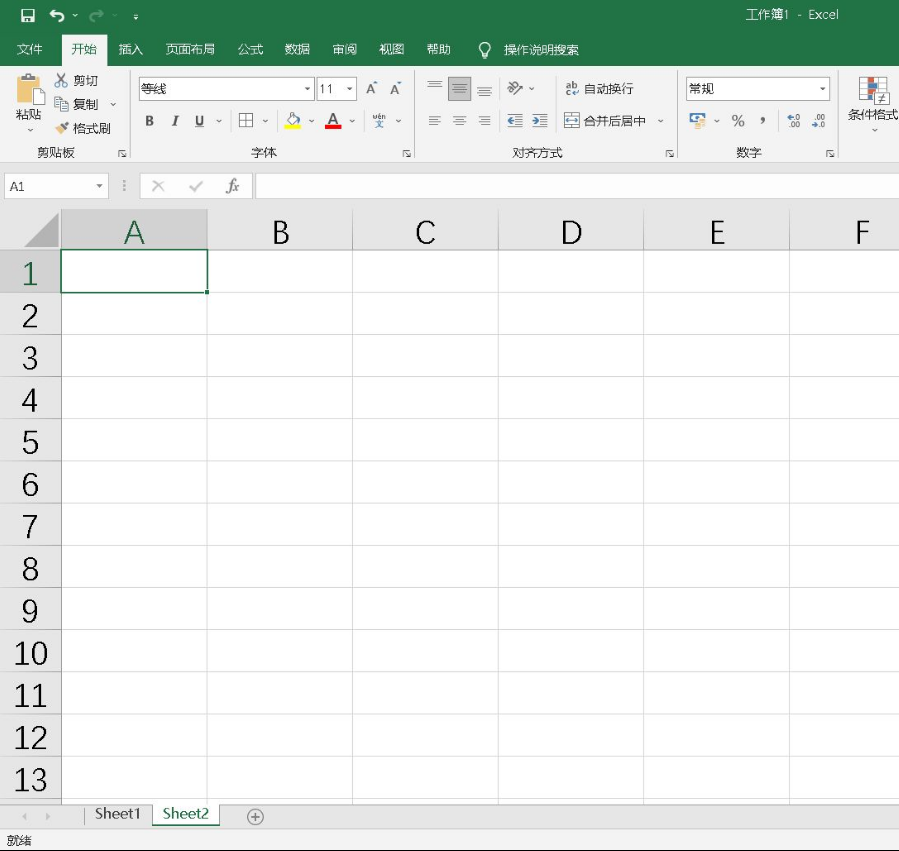
2、在表格内输入项目名称和项目完成进度。
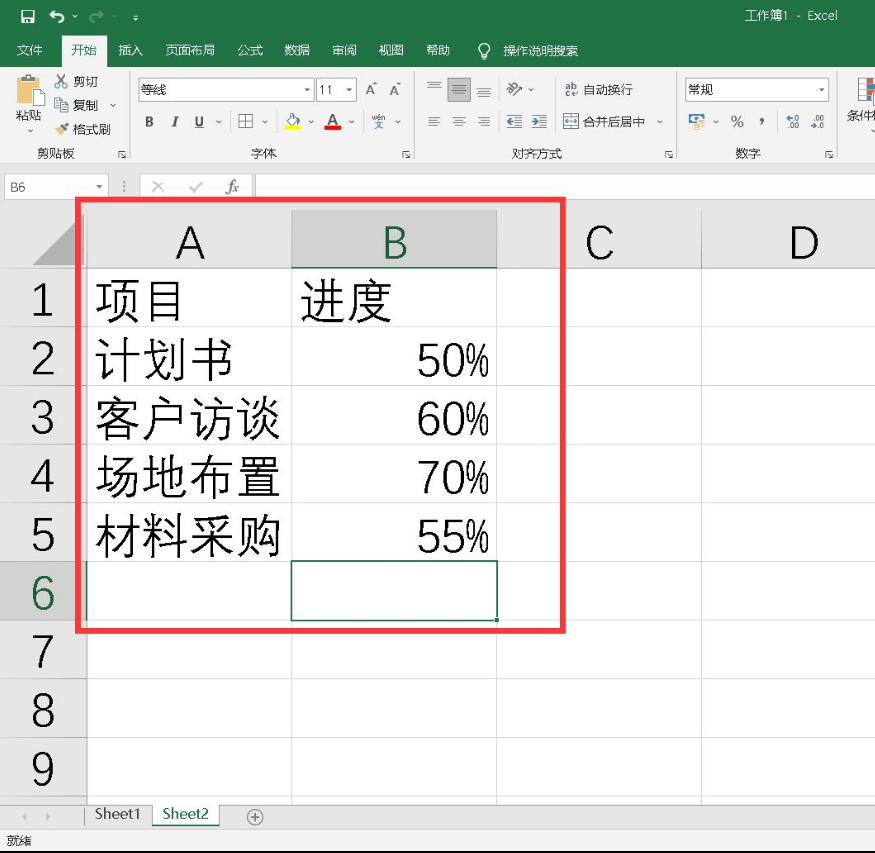
3、选中进度百分比,点击菜单栏上”开始-条件格式”,下拉选择“图标集-四等级”,也可以选择其他符号。
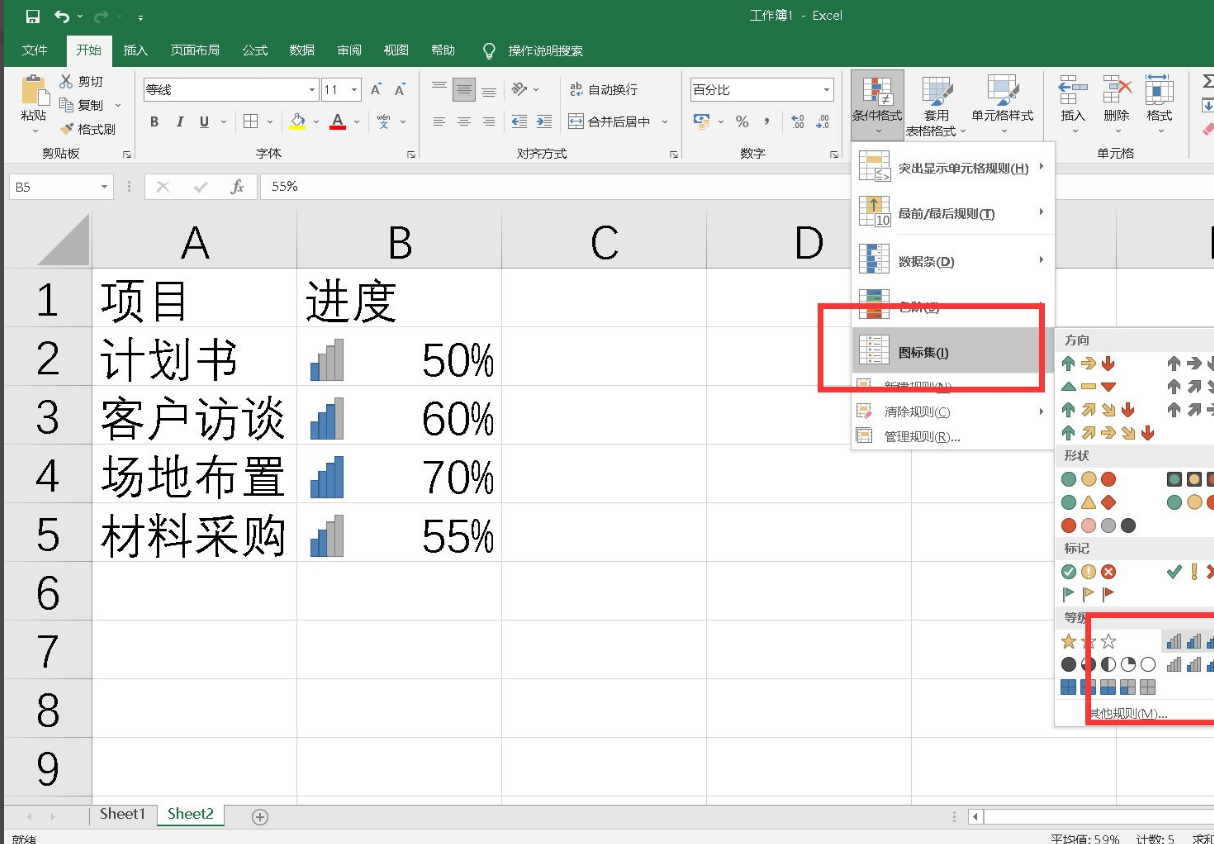
4、进度数字前添加上了进度符号。
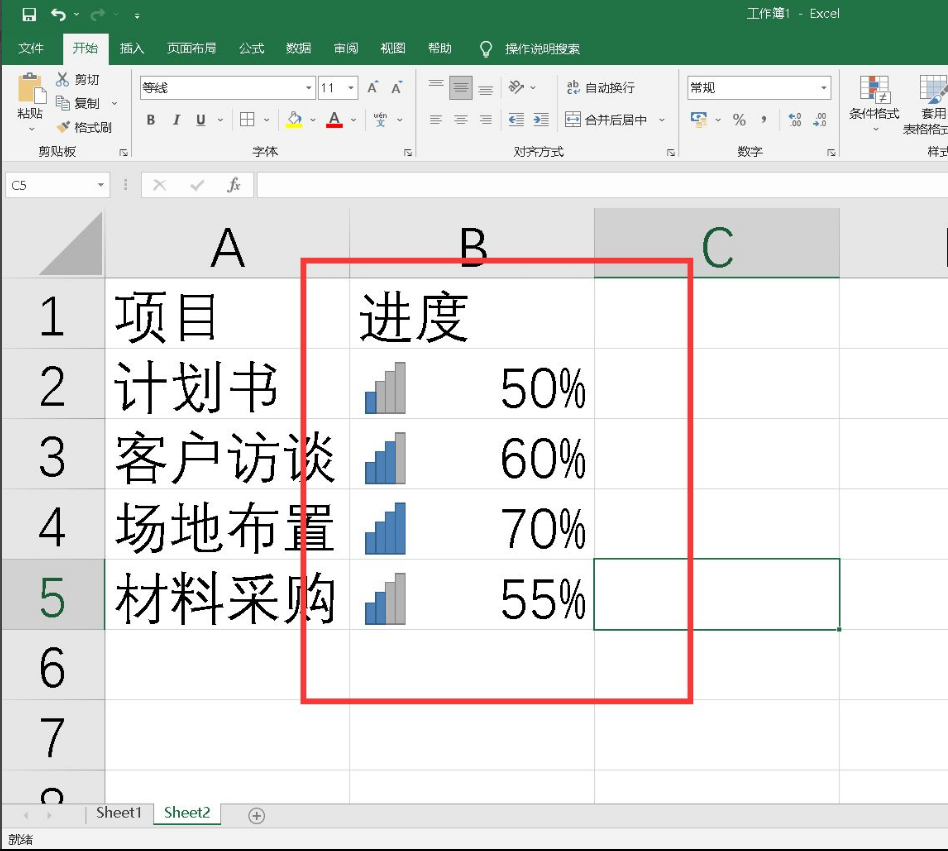
5、修改进度,相应的符号也会发生改变。
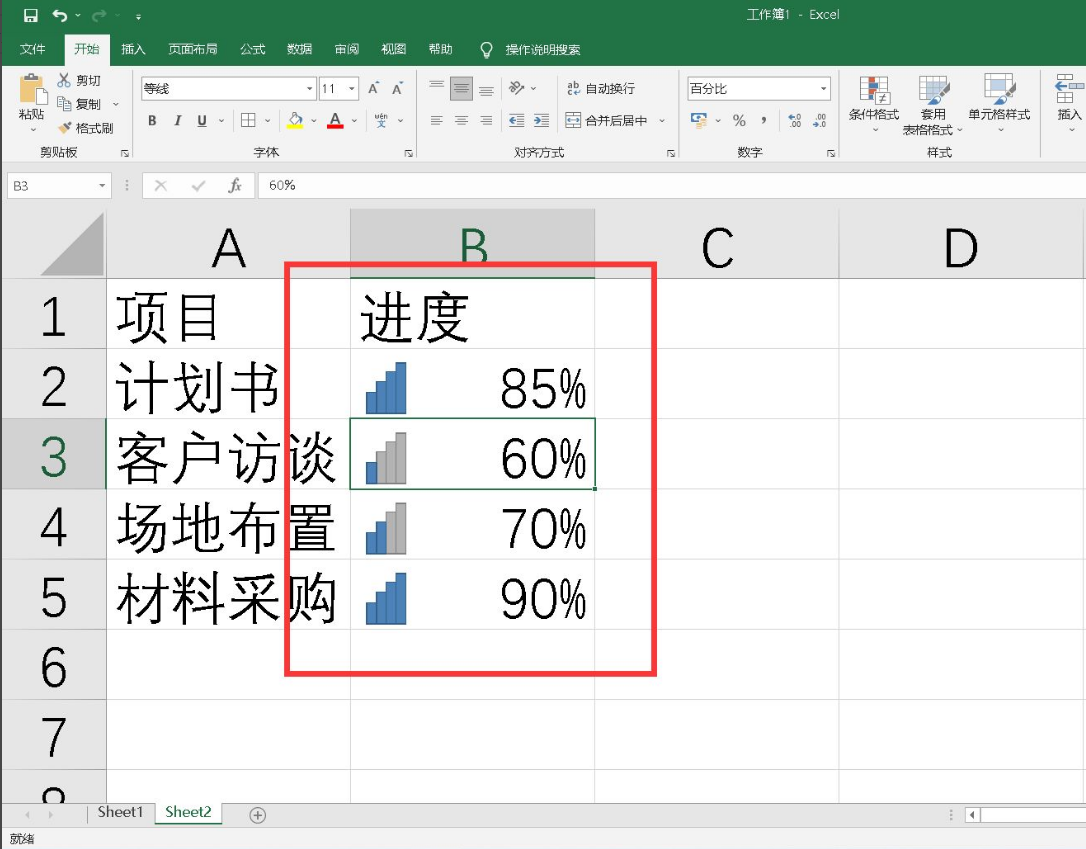
以上就是excel表格中输入法怎么打出进度条的步骤教程啦,希望能帮助到大家。

大小:0KB

大小:4KB

大小:235M
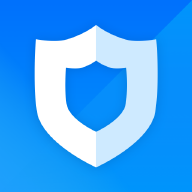
大小:52.3M

大小:451M